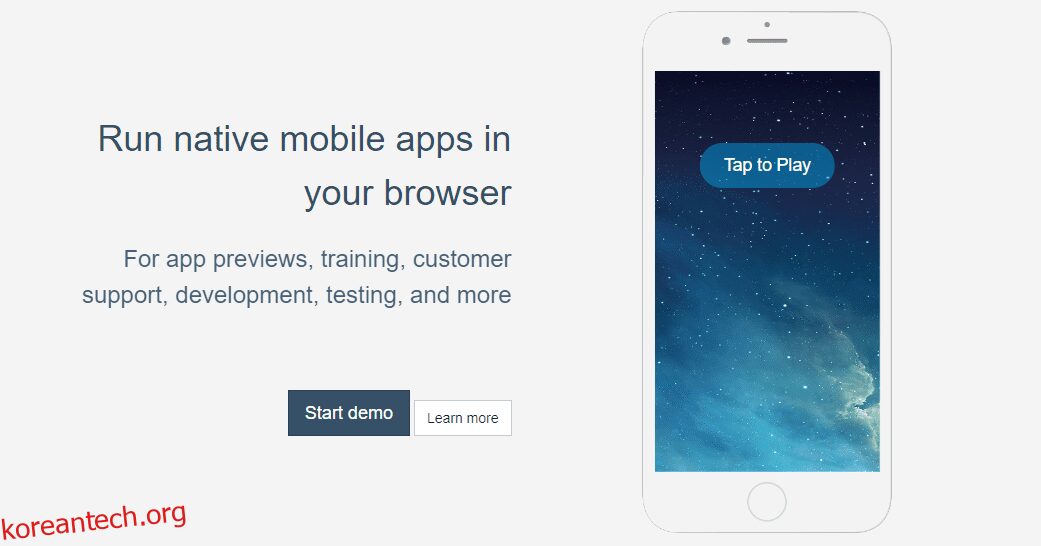iMessage는 여러 가지 이유로 Apple 사용자들 사이에서 꽤 인기가 있으며, 그러한 이유가 진정으로 정당화된다고 말할 수 있습니다.
2013년에 iMessage를 Android로 가져오는 것에 대한 논의가 있었습니다. 그러나 이 아이디어는 나중에 Apple이 고유한 판매 포인트인 iMessage를 사용자에게만 독점적으로 유지하기를 원했기 때문에 폐기되었습니다.
다음과 같이 iMessage에서 할 수 있는 멋진 일이 많이 있습니다.
- 내장 게임을 친구들과 플레이하세요 🎮
- GIF 보내기 💃
- 멋진 효과로 메시지 보내기 ✨
- 스티커 보내기 😃
- 음악 공유 🎵
- 대화를 번역하세요 🈂️
iMessage의 가장 놀라운 점은 다른 Apple 제품과 실시간으로 동기화된다는 것입니다. 예를 들어, iPhone에 남겨둔 것과 동일한 대화를 Macbook에서 계속할 수 있습니다.
이것은 당신에게 많은 편의를 제공하고 많은 시간을 절약합니다.
목차
Macbook 대신 Windows PC를 소유하고 있다면 어떨까요?
여기서 두려운 질문이 나옵니다. 우리 모두가 전체 Apple 에코시스템을 갖고 있는 것은 아니므로 Macbook 대신 iPhone과 Windows PC를 사용하는 경우가 많습니다.
하지만 문제는 아이메시지가 맥북과 같은 애플 제품과만 동기화되기 때문에 윈도우 PC를 사용하는 경우 아이메시지를 직접 사용하거나 공식적으로 사용할 방법이 없다는 점이다.
이는 또한 iMessage 문자를 받을 때마다 iPhone을 잠금 해제하고 확인해야 하는 등의 불편한 상황에 직면하게 될 것임을 의미합니다.
iPhone에서 수신 중인 메시지를 확인하기 위해 반복적으로 PC에서 작업을 중지해야 한다고 상상해 보십시오. 당신이 나에게 묻는다면 꽤 산만!
다행히도 몇 가지 해결 방법이 있으며 아래에 언급된 방법 중 하나를 사용하여 Windows PC에서 iMessage를 사용할 수 있습니다.
바로 들어가 보겠습니다.
앱서클
웹 기반 에뮬레이터는 컴퓨터에서 모바일 앱을 실행하는 가장 편리한 방법이며 Appcircle이 이를 달성하도록 도와줍니다. iOS 및 Android용 브라우저 내 에뮬레이터로, 브라우저에서 앱을 미리 볼 수 있습니다.
당신이 그것을 위해 아무것도 다운로드할 필요가 없기 때문에 꽤 멋지다. Appcircle의 가장 좋은 점은 실행되는 운영 체제나 장치에 관계없이 매우 유연하다는 것입니다.
예를 들어 Windows, macOS, Linux 및 ChromeOS에서 iOS 및 Android 앱을 쉽게 실행할 수 있습니다. 그리고 그 앱들 중 iMessage도 포함되어 있습니다.
활성화되면 Windows PC의 웹 브라우저에 iMessage가 표시됩니다.
식욕을 돋우다
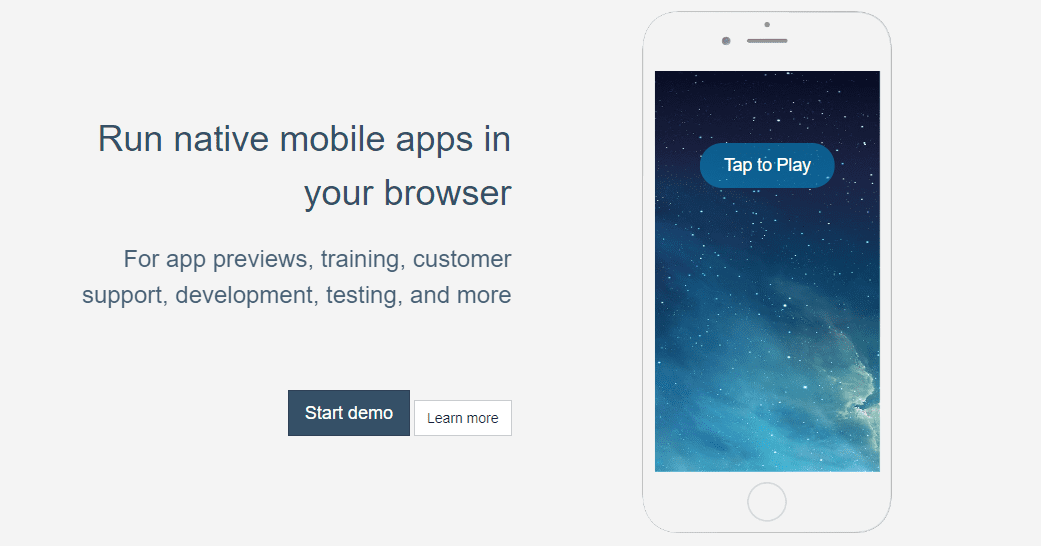
Shopify 및 Doordash와 같은 일부 대기업에서 신뢰하는 Appetize는 PC에서 iMessage를 실행하는 또 다른 웹 기반 에뮬레이터입니다.
이 도구를 사용하면 모든 브라우저에서 모든 앱을 실행할 수 있으며 전체 프로세스는 몇 분 이상 걸리지 않습니다. 에뮬레이터에서 앱을 선택하면 즉시 스트리밍이 시작됩니다.
Appetize를 사용하면 실행할 앱 버전을 선택할 수 있습니다. 또한 목적이 “개인 용도” 이상으로 사용하는 것이라면 이 솔루션의 확장 가능한 특성으로 인해 가능합니다.
무료 버전은 한 달에 100분을 사용할 수 있습니다. 그 이상을 위해서는 프리미엄 플랜 중 하나로 업그레이드해야 합니다.
AltServer
이 에뮬레이터인 AltServer는 웹 기반이 아니라 Windows PC에서 다운로드하여 iMessage와 같은 앱을 실행할 수 있는 소프트웨어입니다. 이 솔루션을 사용하려면 아래의 간단한 단계를 따르십시오.
1단계: Windows PC에 AltServer를 다운로드하여 설치합니다. setup.exe 파일을 사용하여 설정해야 합니다.
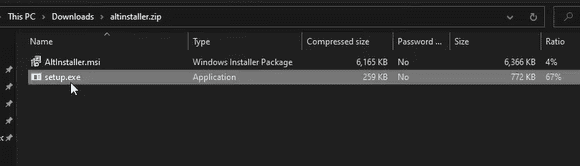
2단계: 설치 후 컴퓨터에서 AltServer 파일을 찾아 클릭해야 합니다. 그러면 iCloud를 설치하라는 메시지가 표시됩니다. 다운로드하세요.
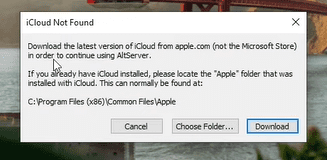
3단계: PC에 iCloud를 다운로드하여 설치했으면 iOS 기기를 PC에 연결합니다.
4단계: 연결되면 화면 오른쪽 하단으로 이동하면 “AltStore” 아이콘이 표시됩니다. 그것을 마우스 왼쪽 버튼으로 클릭하면 이러한 옵션이 표시됩니다. “AltStore 설치” 위에 마우스 커서를 놓고 연결된 장치를 클릭해야 합니다.
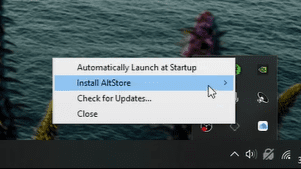
5단계: Apple ID 자격 증명을 묻는 팝업이 나타납니다. “설치”를 클릭하기 전에 입력하십시오.
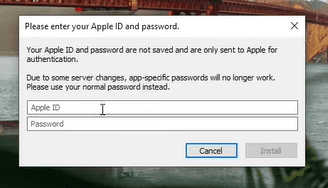
6단계: 설치가 완료되면 컴퓨터에서 iOS 기기 화면을 열 수 있습니다. iOS 기기에 “AltStore”라는 앱이 설치된 것을 볼 수 있습니다. 이것은 컴퓨터에서 모든 앱을 실행할 수 있는 앱입니다.
이제 PC에서 열리는 iOS 장치 화면에 “신뢰할 수 없는 개발자” 팝업이 표시될 수 있습니다. 이는 솔루션이 아직 신뢰할 수 없음을 의미합니다.
설정 > 일반 > 기기 관리 > 개발자 앱으로 이동한 다음 AltStore를 탭하면 빠르게 수정할 수 있습니다. 이 앱을 신뢰할 것인지 묻는 메시지가 표시되므로 계속해서 “신뢰”를 클릭하십시오.
이제 Windows PC에서 AltStore 앱을 열고 iMessage를 사용할 수 있습니다.
크롬 원격 데스크톱
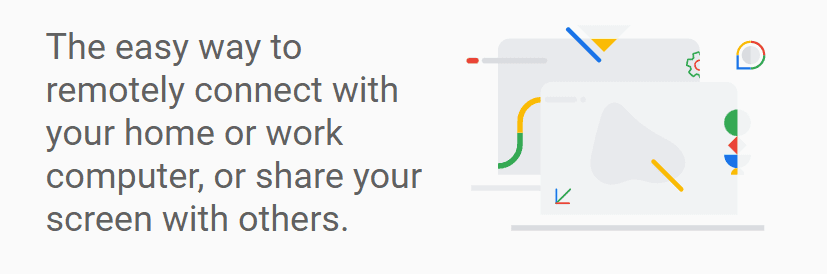
Windows PC에서 iMessage를 사용하는 이 방법은 매우 안정적이며 Chrome 원격 데스크톱이라고 합니다. Google의 확장 프로그램이므로 완전히 신뢰할 수 있으며 프로세스가 너무 복잡하지 않습니다.
그러나 유일한 문제는 PC와 iOS 장치 사이의 호스트가 되기 위해 연결된 macOS 시스템도 필요하다는 것입니다. 괜찮아요; 항상 주변에 맥북이 필요하지는 않을 것입니다. 처음 연결하는 것뿐입니다.
Macbook에는 iMessage가 설치되어 있어야 하고 PC와 Macbook에는 모두 Chrome 원격 데스크톱 확장 프로그램이 설치되어 있어야 합니다. 일단 설치되면 장치를 연결하기 위한 비밀 코드를 받기 전에 두 컴퓨터에서 원격 액세스를 활성화하라는 메시지가 표시됩니다.
이렇게 하면 Windows PC에서 iOS 기기 화면이 전송됩니다.
결론
PC에서 iMessage를 사용하기 위한 위의 해결 방법은 생산성을 유지하면서 시간을 절약하고 작업을 훨씬 쉽게 만드는 데 도움이 됩니다. 잊지 마세요, 그것은 또한 당신이 계속해서 주의가 산만해질 가능성을 제거할 것입니다.
더 많은 에뮬레이터 옵션을 찾고 있다면 Windows, macOS 및 웹 기반용 Bluestack의 대체 에뮬레이터를 확인할 수 있습니다.